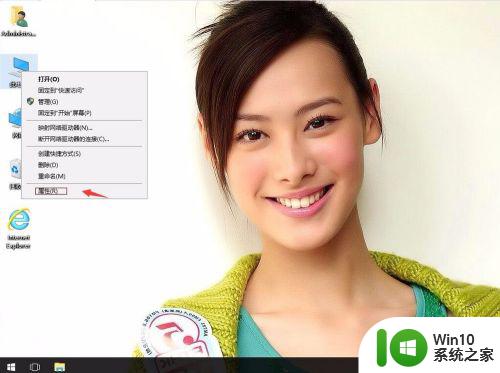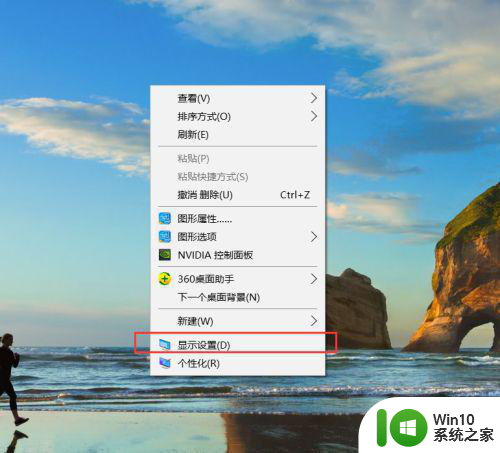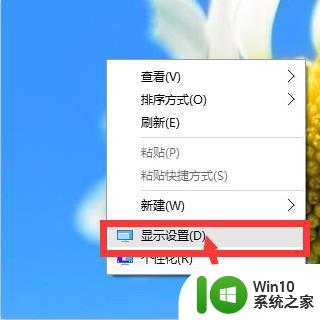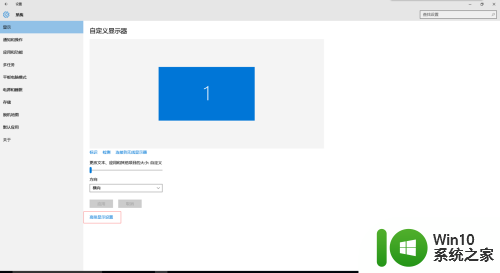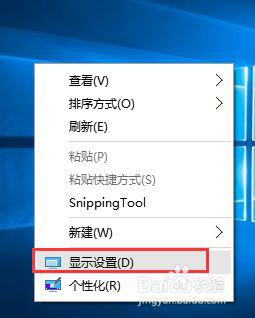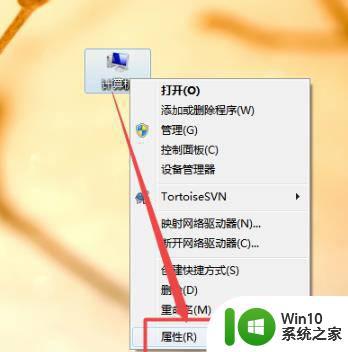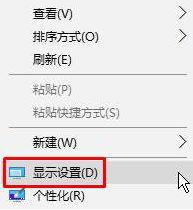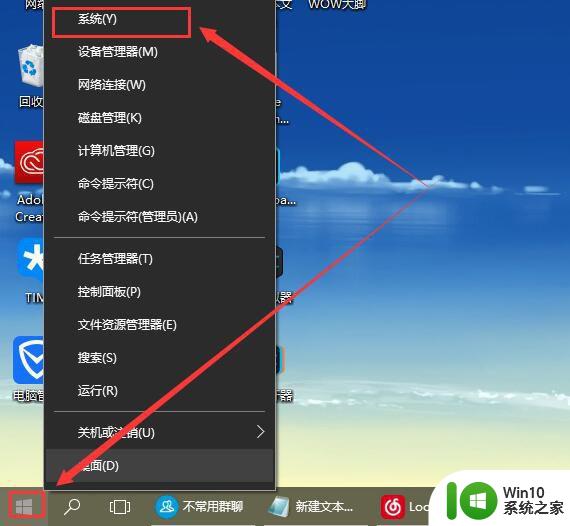win10字体平滑设置方法 如何解决win10字体模糊和锯齿问题
更新时间:2023-05-28 10:44:26作者:yang
win10字体平滑设置方法,随着科技的不断发展,人们对于电脑显示器的清晰度和画质也越来越苛刻了,而在使用Win10系统时,许多用户会遇到字体模糊和锯齿等问题,影响了用户的视觉感受。但是不要担心,通过设置系统中的一些选项,我们可以解决这些问题,让字体显示更加清晰、平滑。下面我们来详细讲解Win10字体平滑设置方法,帮助大家消除这个烦恼。
解决方法:
1、修改前的字体如下,很多锯齿。
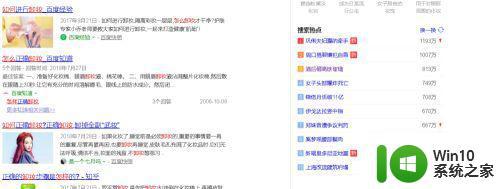
2、按左下角旗子图标,点击设置。
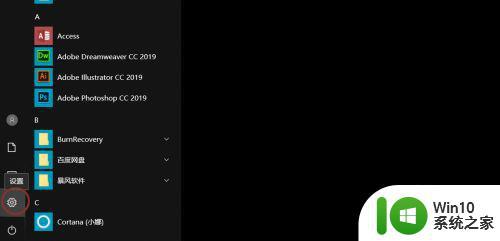
3、搜索cleartype。
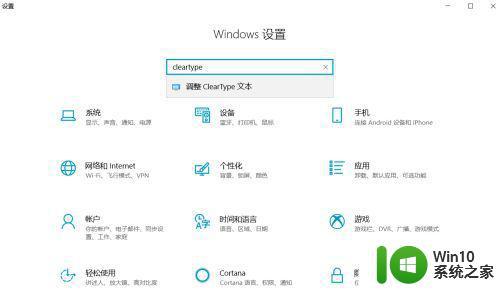
4、勾选按下一步。
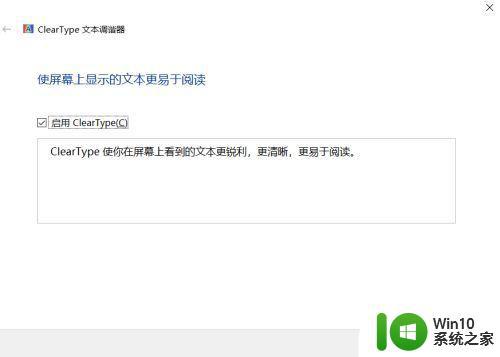
5、然后按照提示选择自己看得清的字体,一直下一步。
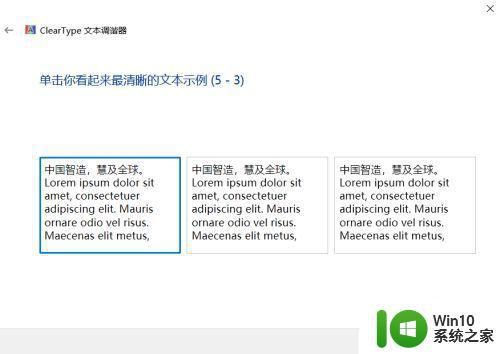
6、完成后刷新一下浏览的页面或者重启浏览器。
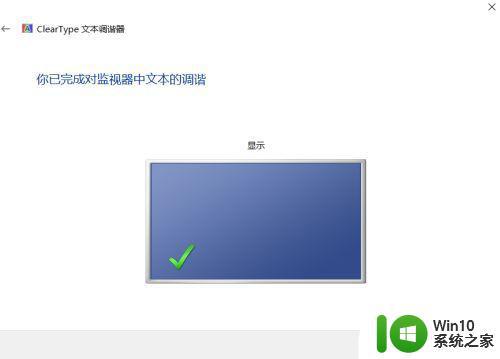
7、这是修改后的字体,相对柔和很多。
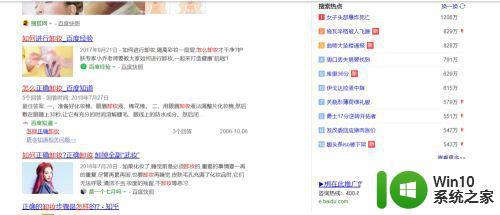
以上是 win10 字体平滑设置方法,以及如何解决 win10 字体模糊和锯齿问题的全部内容,如果您遇到这种情况,可以按照本文提供的方法来解决,希望这篇文章能对您有所帮助。